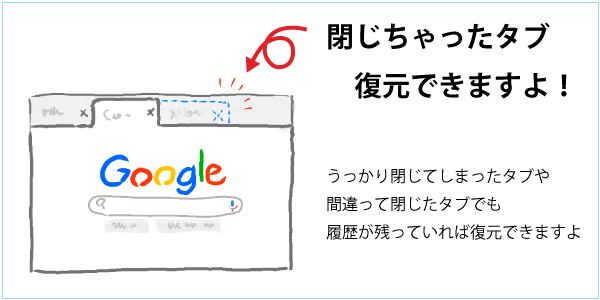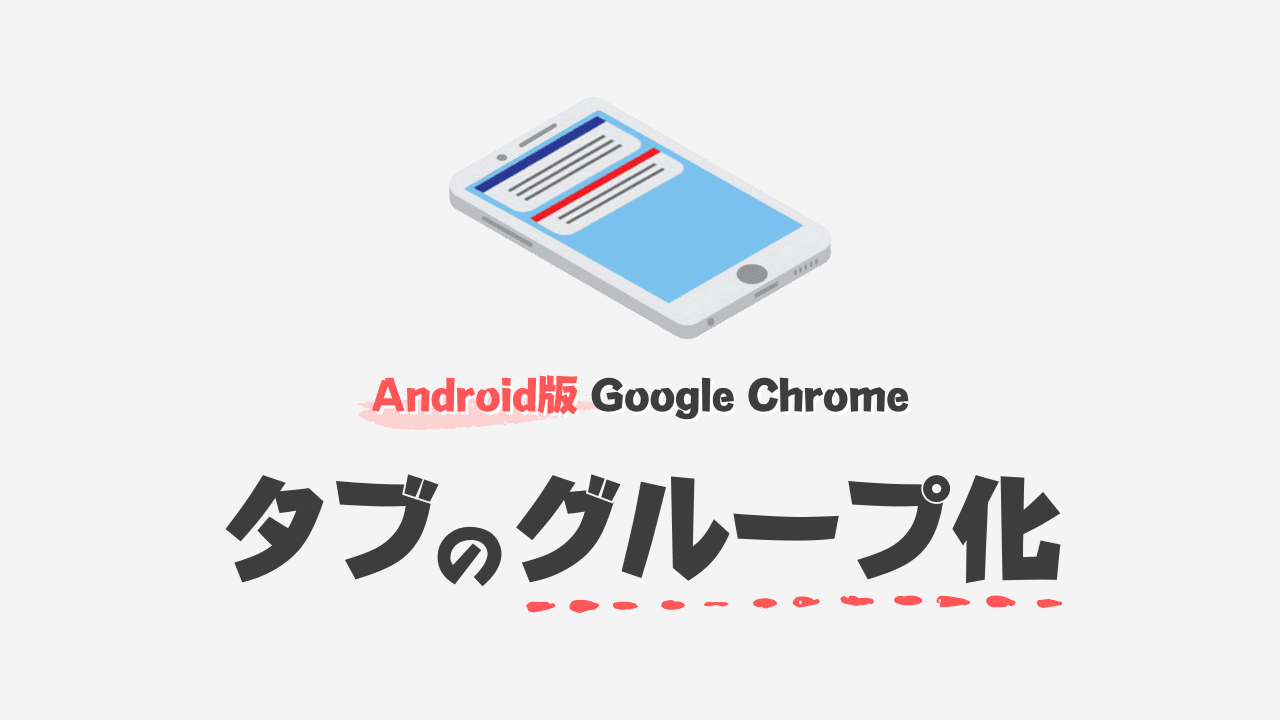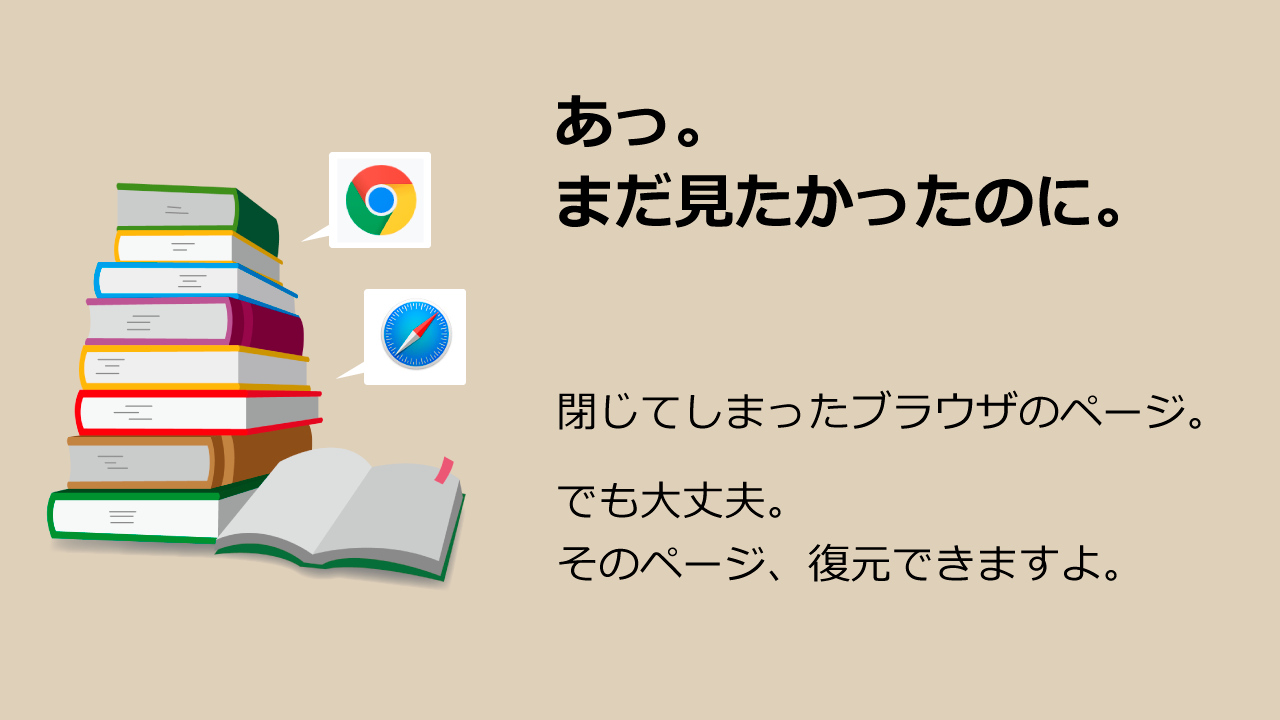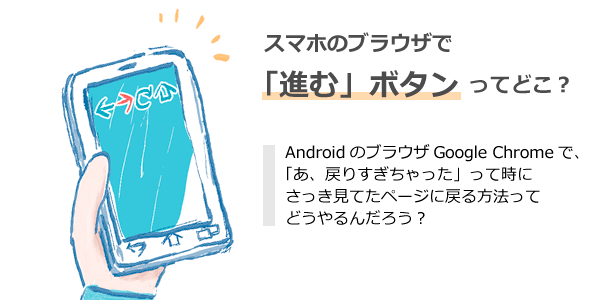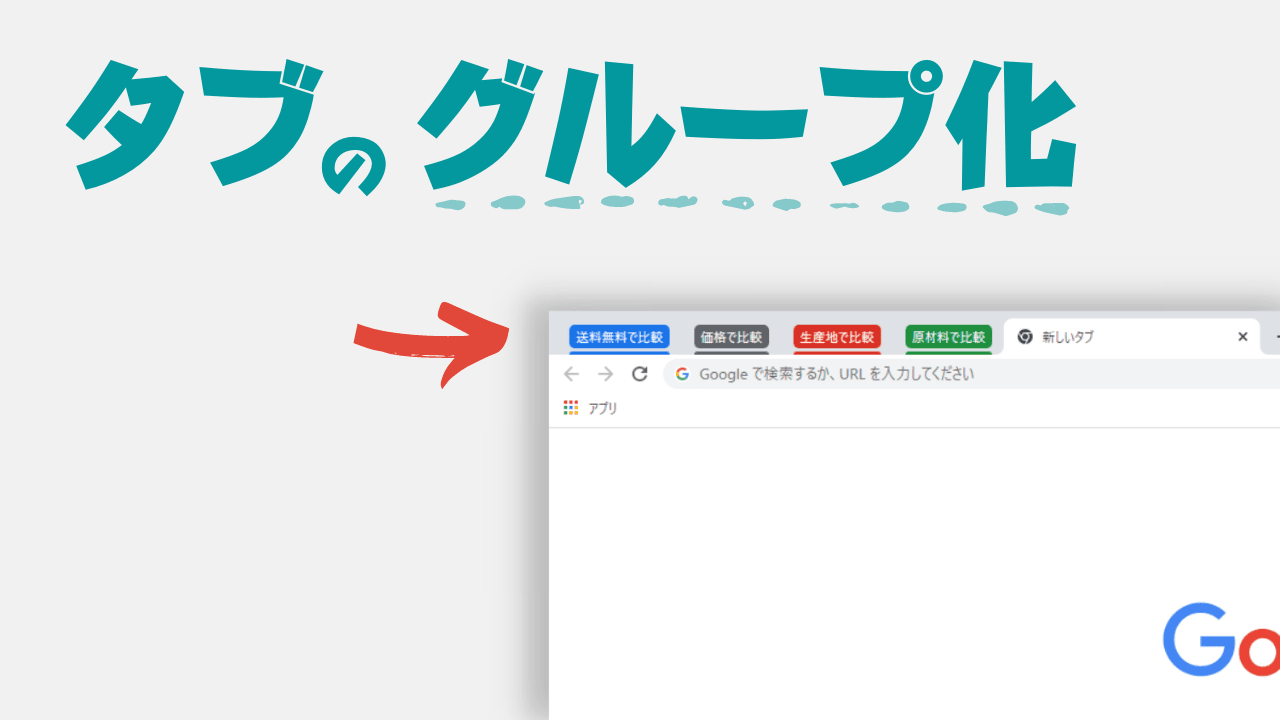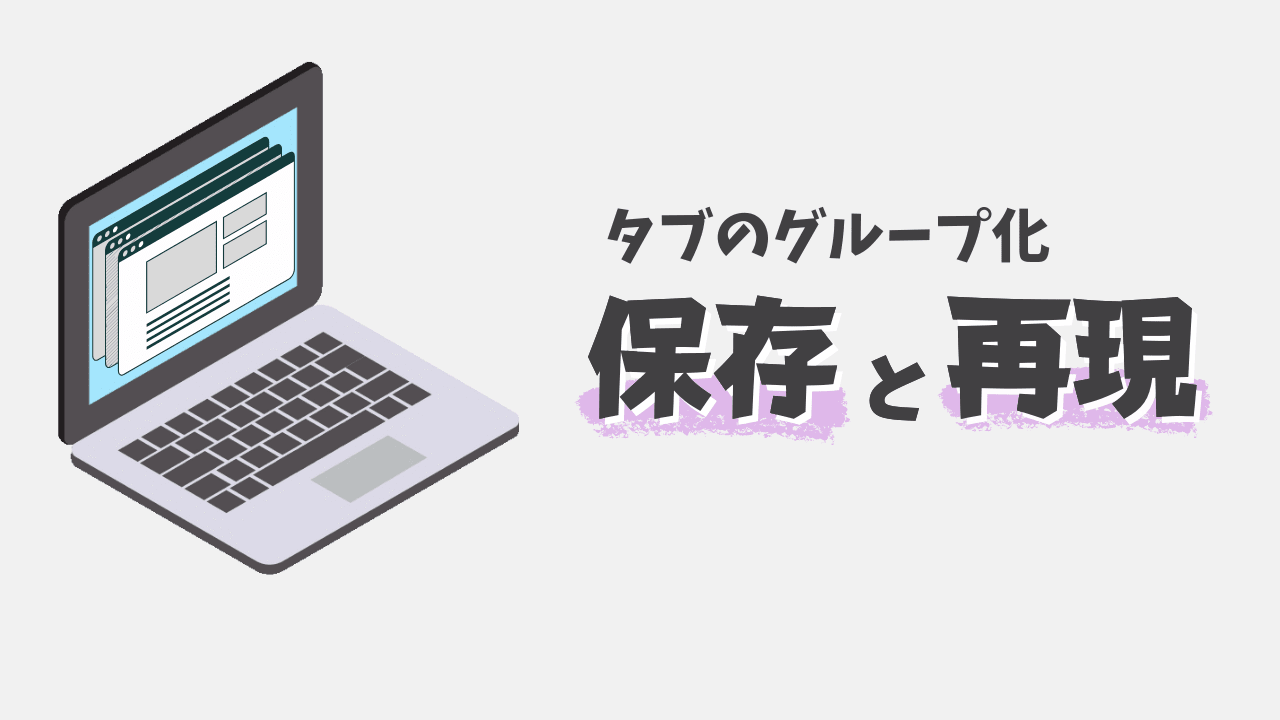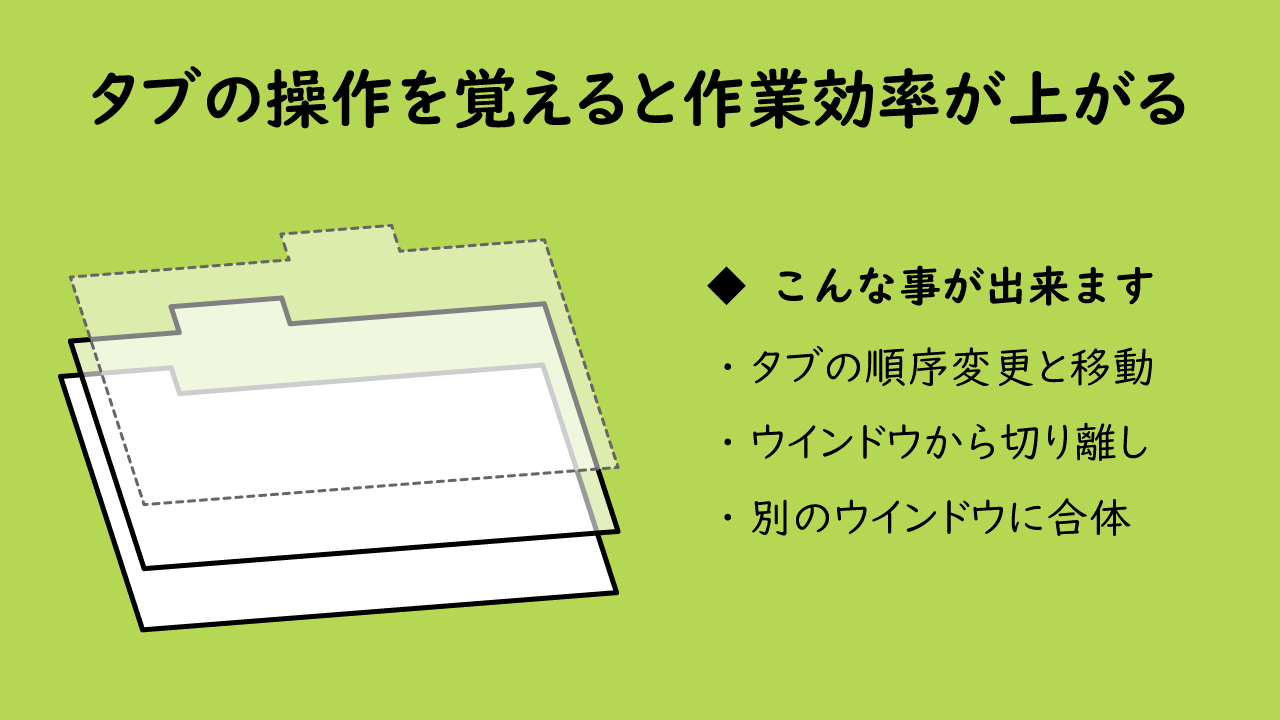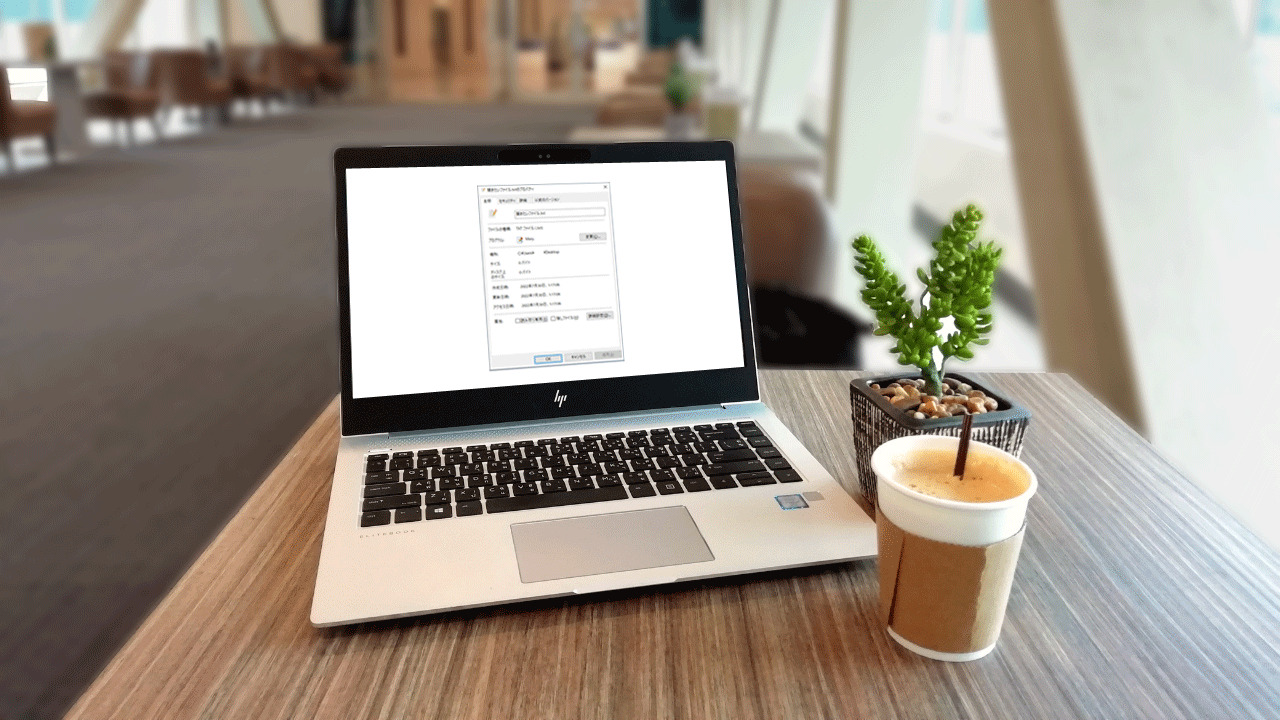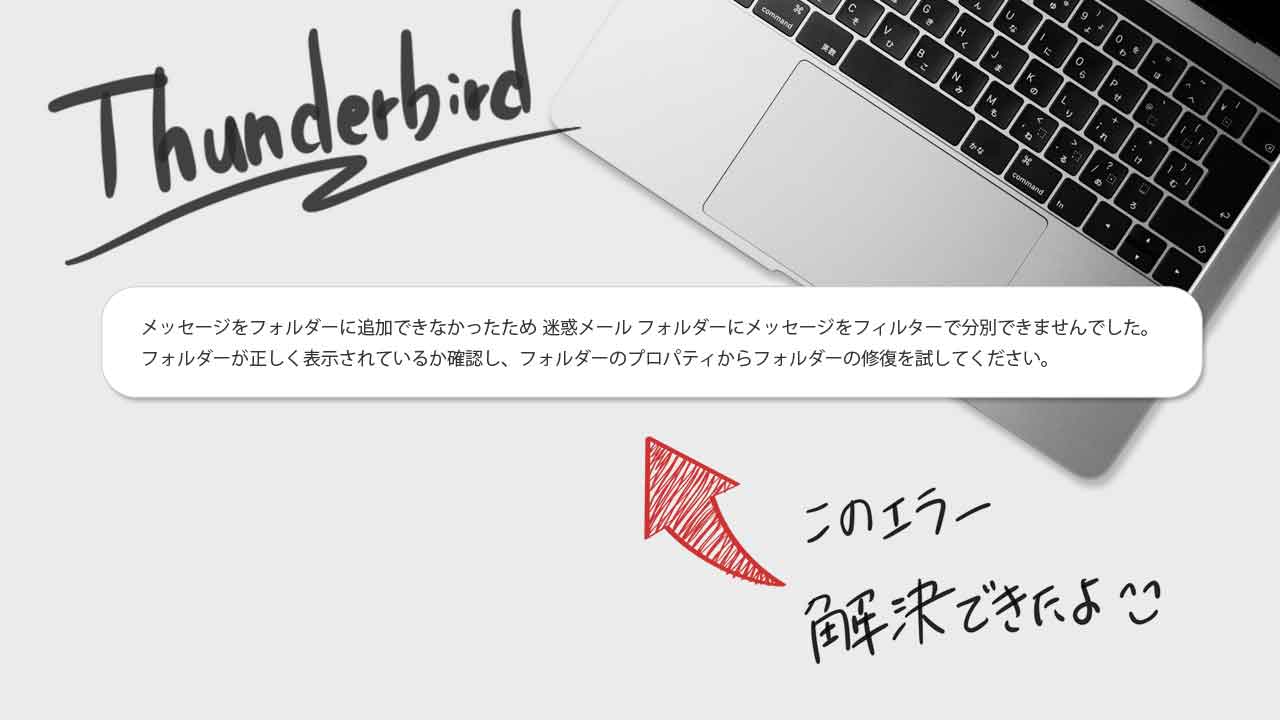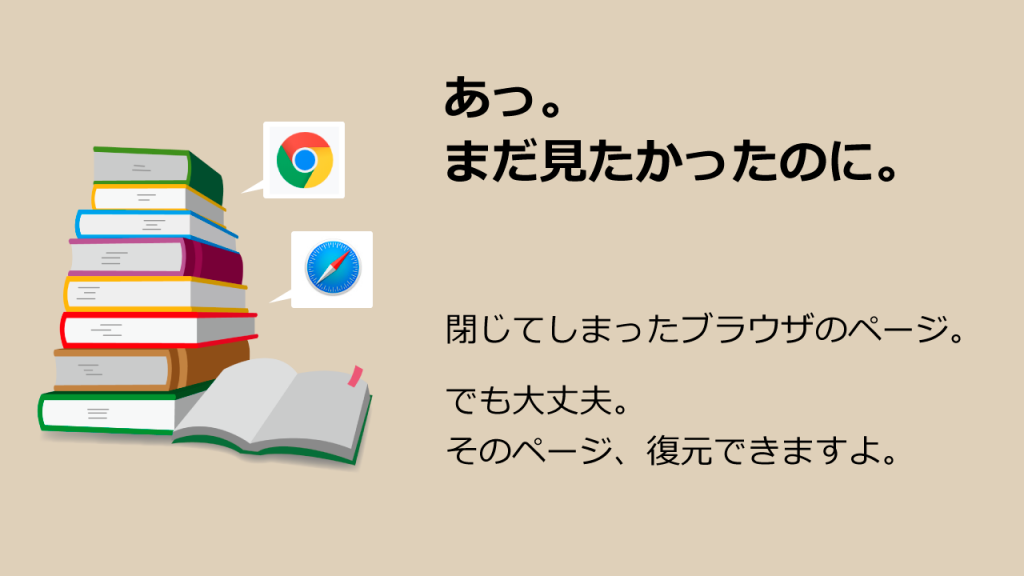
Google Chromeで「最近閉じたタブ」を再度開く方法- のスマホ版(Android・iOS)です。
スマホの場合は「最近閉じたタブ」というよりも「最近閉じたページ」を復元するというイメージの方が近い気もしますが、スマホのブラウザでうっかり閉じてしまったタブや、間違って閉じたタブでも、履歴が残っていればさっき見ていたタブを復元できます。
前回の記事ではパソコン版のGoogle Chromeで「最近閉じたタブ」を復元する方法を紹介しましたが、今回はスマホでの復元方法を紹介します。
今回のお話 パソコン版のGoogle Chromeは、ひとつのブラウザ上で複数のページを開くことのできる「タブ」という機能があります。ブラウザは1つしか起動していなくても、タブごとにひとつのページを開く事ができます。もし …
Androidの場合
まず、Androidのスマートフォンで「最近閉じたタブ」を復元する方法です。
1.メニューを開く
Google Chromeの設定を開きましょう。
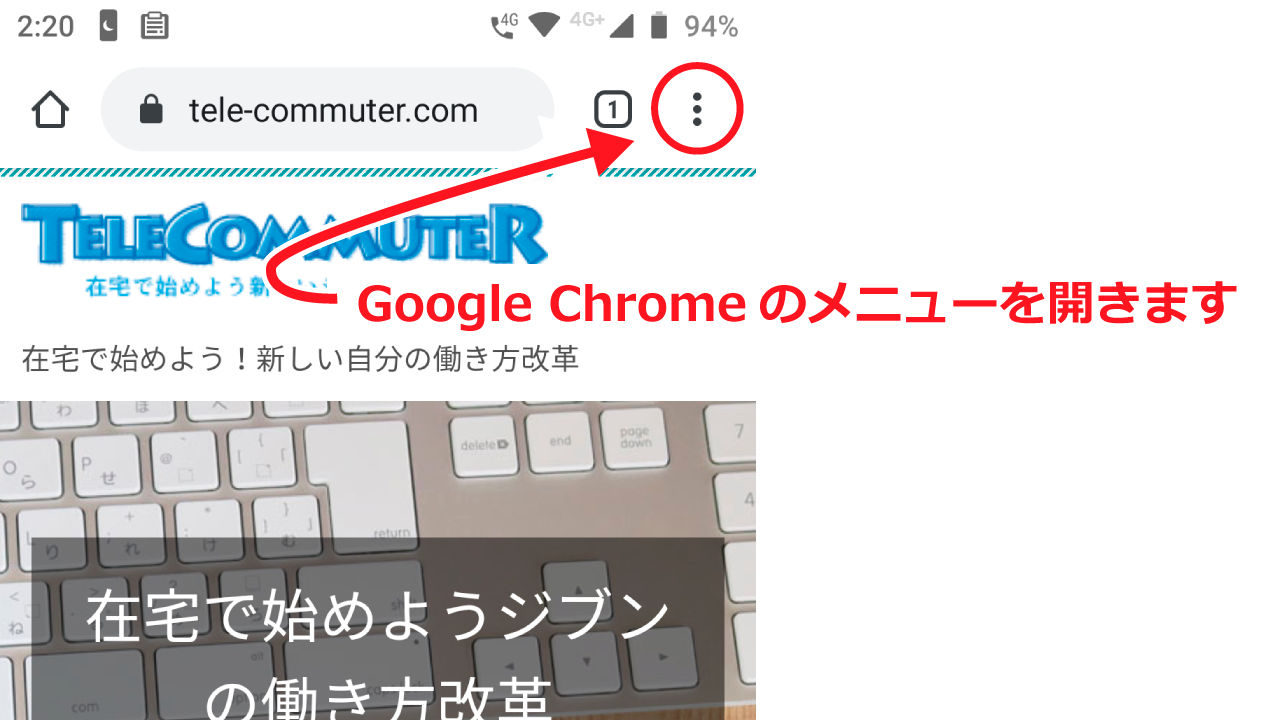
画面右上のマークで設定メニューが開きます。
2.最近使ったタブをタップ
メニューが開いたら「最近使ったタブ」をタップします。
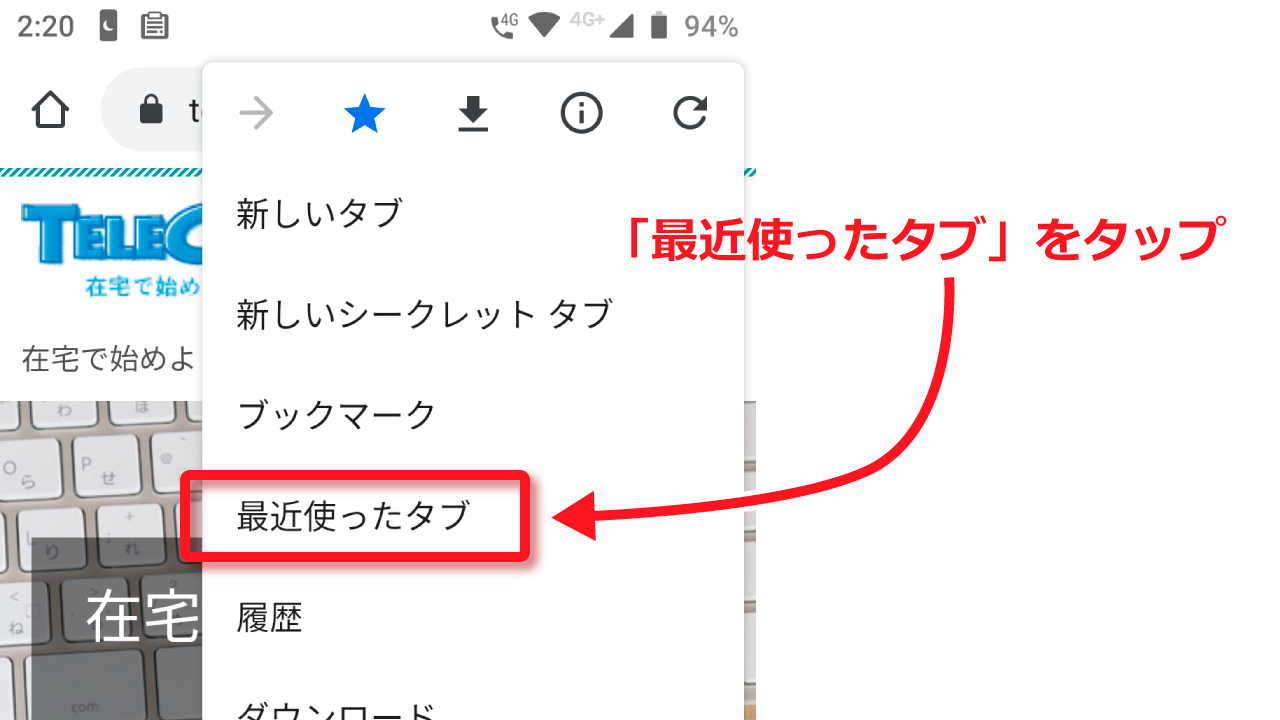
3.最近閉じたタブが出るので選択すればOK
最近使ったタブ(つまり、最近閉じたタブ)の履歴が表示されるので、この中からもう一度アクセスしたいページをタップすればOKです。
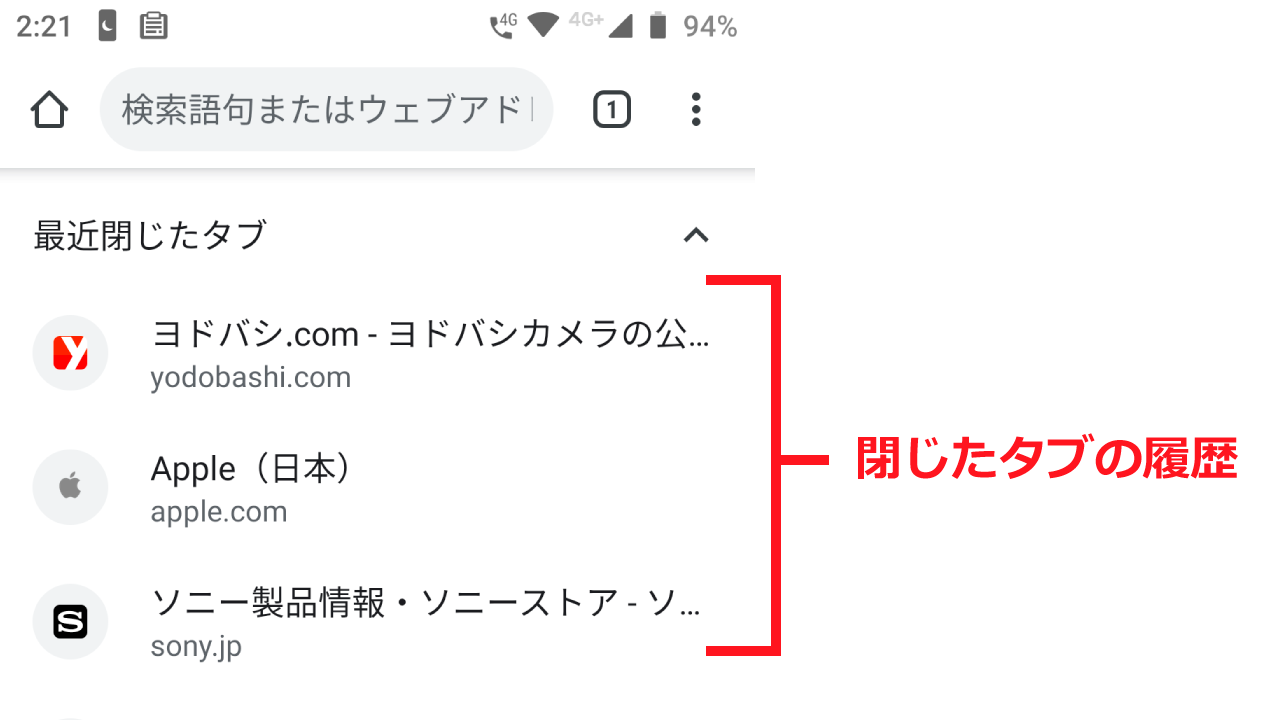
ちなみに、この画面の下の方には、同期しているパソコンなどの履歴も出るので、パソコンで開いたページをスマホでも簡単にアクセスする事ができます。
safariの場合
次は、iPhoneやiPodなどのiOSのスマートフォンで「最近閉じたタブ」を復元する方法です。
1、左下のマークをタップ
画面の右下のマークをタップします。
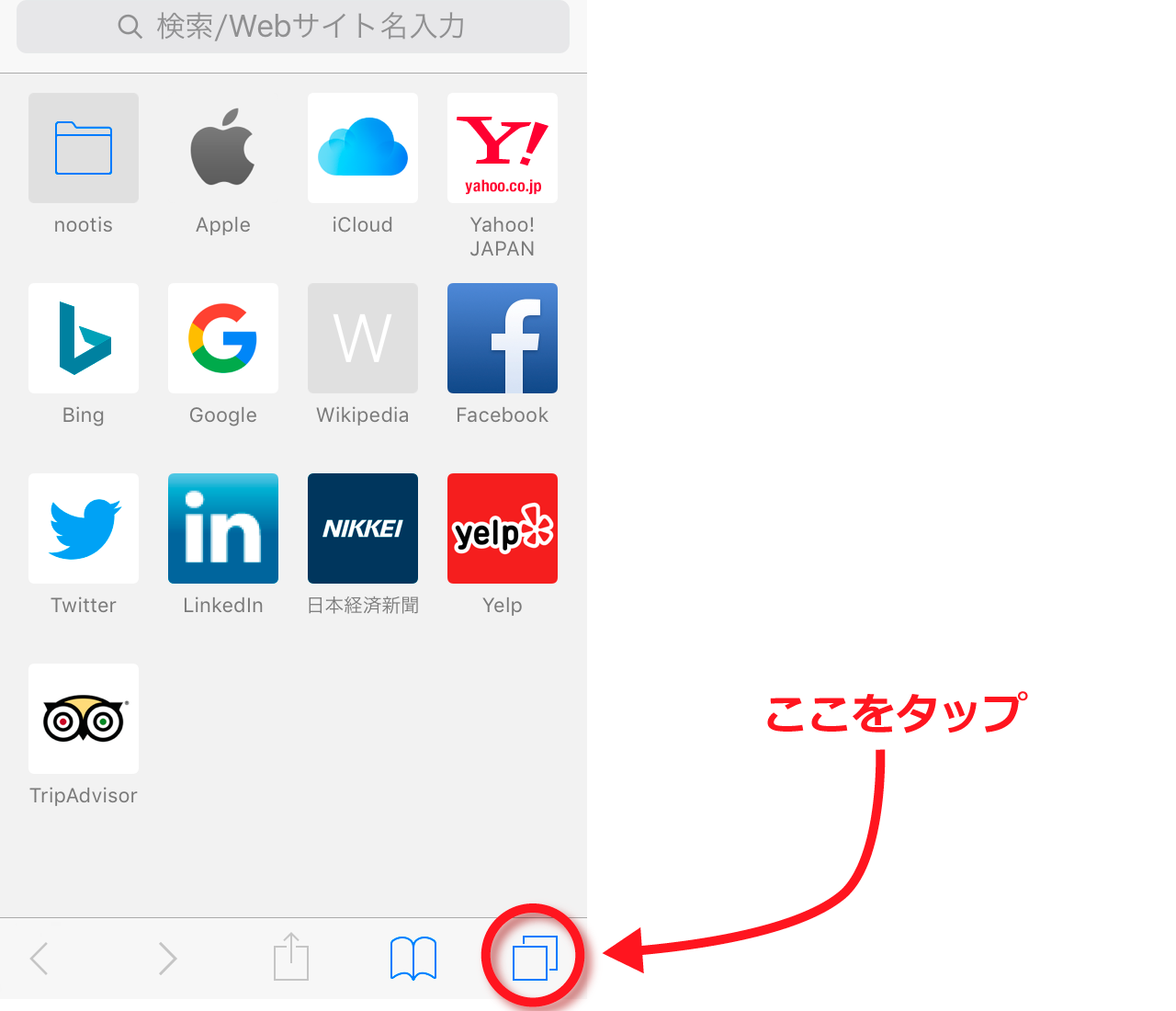
2、真ん中の+を長押し
画面が傾いて開いているタブが表示されます。一番下の「+」マークを長押しします。
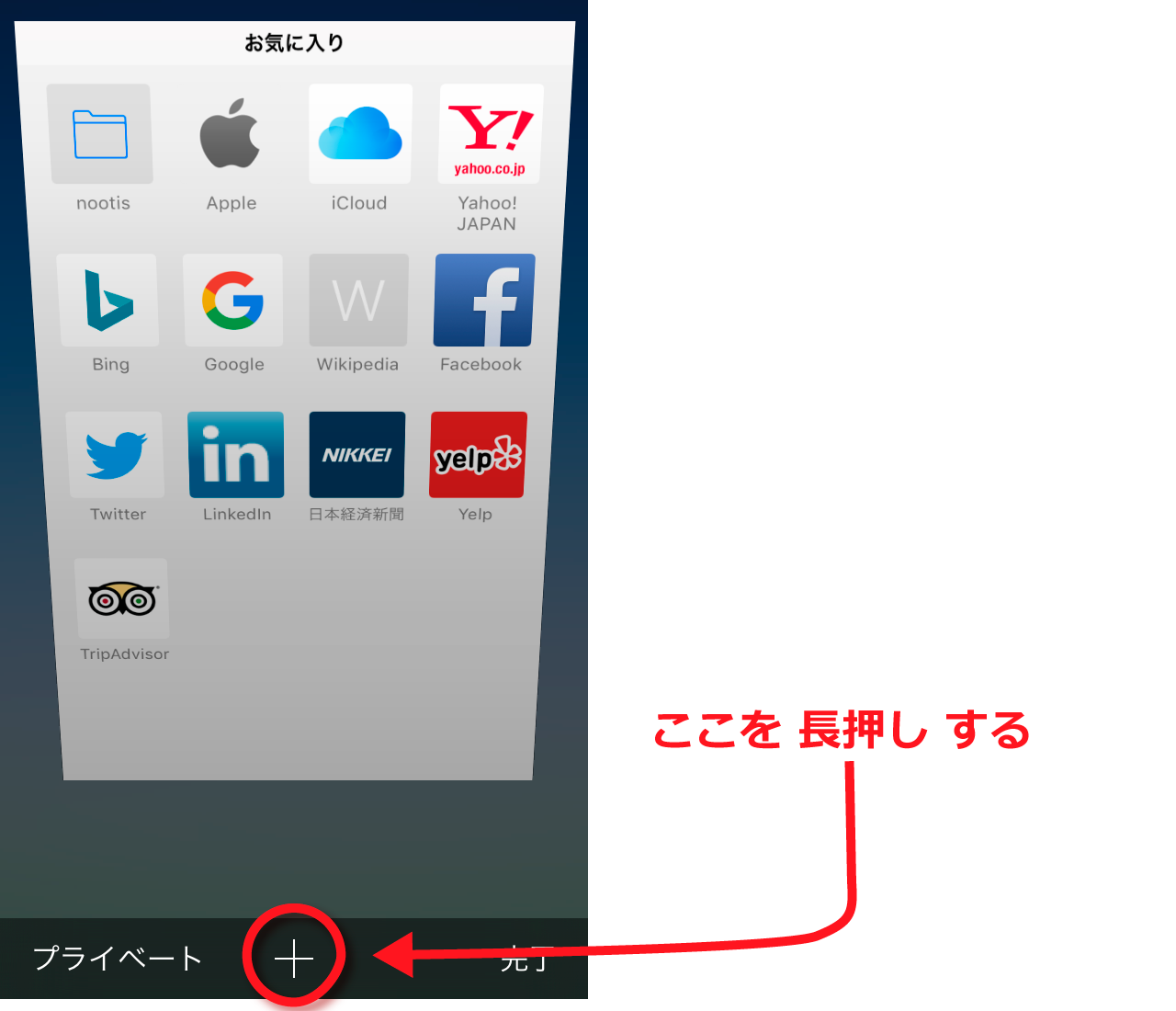
3、履歴が出るので選択すればOK
最近使ったタブ(つまり、最近閉じたタブ)の履歴が表示されるので、この中からもう一度アクセスしたいページをタップすればOKです。
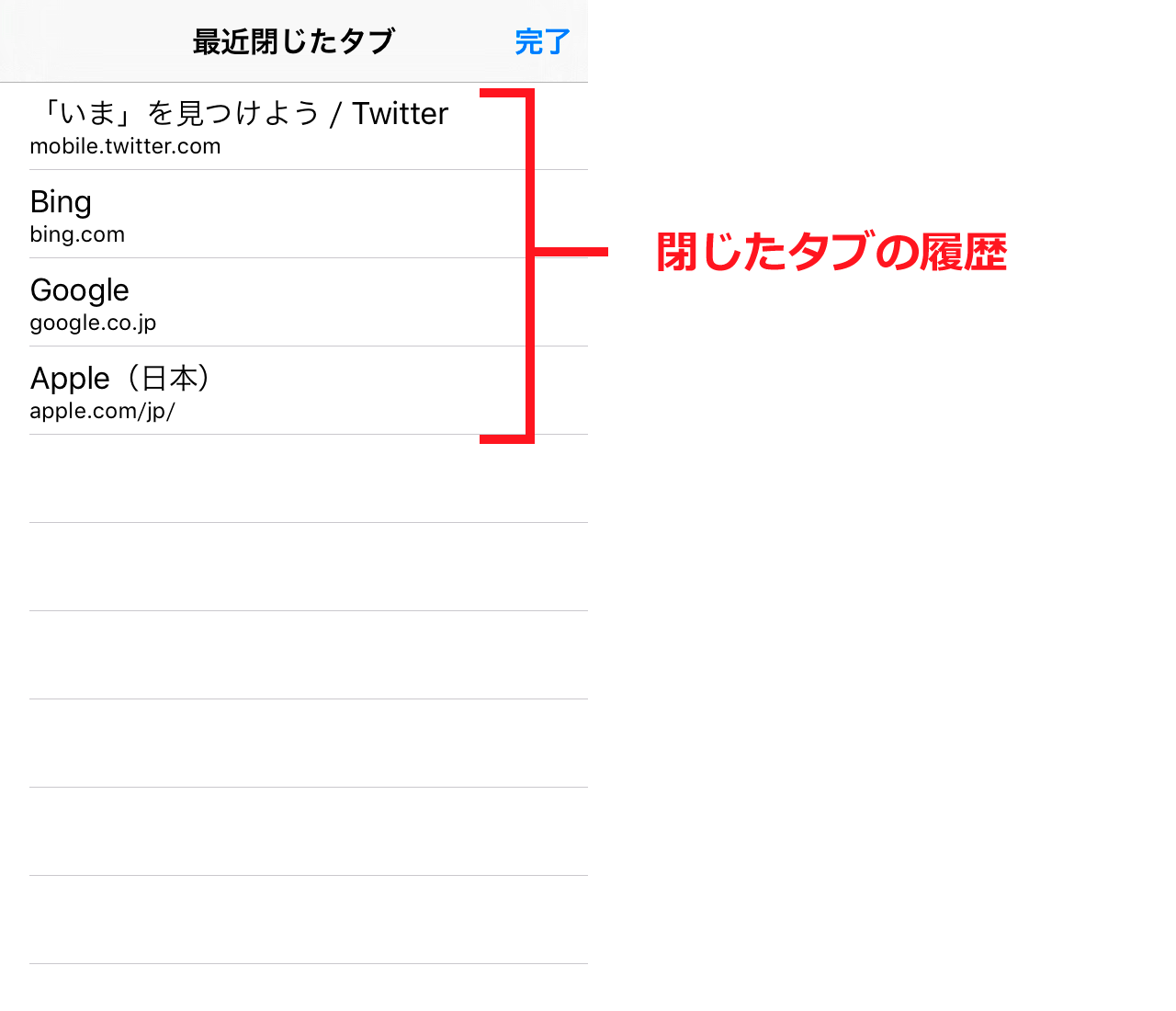
まとめ
Google ChromeやSafariは、ひとつのブラウザ上で複数のページを開くことのできる「タブ」という機能があります。
ブラウザは1つしか起動していなくても、タブごとにひとつのページを開く事ができます。
もし、このタブを閉じてしまった場合でも履歴が残っていれば復元する事ができるので便利ですね。
他にもこんな記事が役立つかもしれません
閉じてしまったページやタブを再度開くために、こちらの記事も役立つかもしれません▼
ウェブページをグループ化できると便利ですよね。 今回の記事は「Chromeのタブをグループ化する機能が便利!調べ物の作業効率が上がるよ」のスマホ版です。 気になるページを「現在開いているウェブページの一覧」に残しておけば …
Google Chromeで「最近閉じたタブ」を再度開く方法- のスマホ版(Android・iOS)です。 スマホの場合は「最近閉じたタブ」というよりも「最近閉じたページ」を復元するというイメージの方が近い気もしますが、 …
スポンサーリンク アンドロイドスマホのGoogle Chromeで「進む」「戻る」方法 Android(アンドロイド)スマートフォンのブラウザ「GoogleChrome」では、一見するとパソコン版のGoogleChrom …
インターネットで調べ物をしていて、気が付くとブラウザでたくさんのページを開いていることってあると思います。 そして、さっきのページをもう一度見ようかなと思っても、タブの表示はアイコンだけ…でどのページかわからなくなってい …
前回、タブグループを作成すると作業効率が上がるよという記事をお届けしました。 タブのグループ化はとても便利なのですが、現在のところグループ化しても保存することができないので、ブラウザを閉じてしまうとタブグループも消えてし …
今回のお話 パソコン版のGoogle Chromeは、ひとつのブラウザ上で複数のページを開くことのできる「タブ」という機能があります。ブラウザは1つしか起動していなくても、タブごとにひとつのページを開く事ができます。もし …
以前見た Webページをもう一度見る Google Chromeで、閉じてしまったページや以前に見たウェブページをもう一度見るための方法の解説です。 インターネットでいろいろなウェブページを見るのは楽しいですね^^ つい …
Google Chromeは、1つのウィンドウ内に複数のウェブページを表示することができる「タブ機能」があります。 インターネットを使って調べ物をする時って、たくさんのウェブページ(ウェブサイト)を見て情報を集めるので、 …